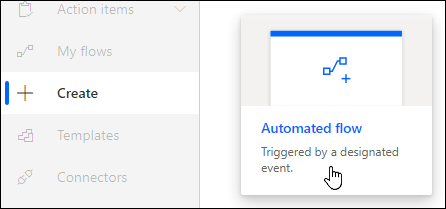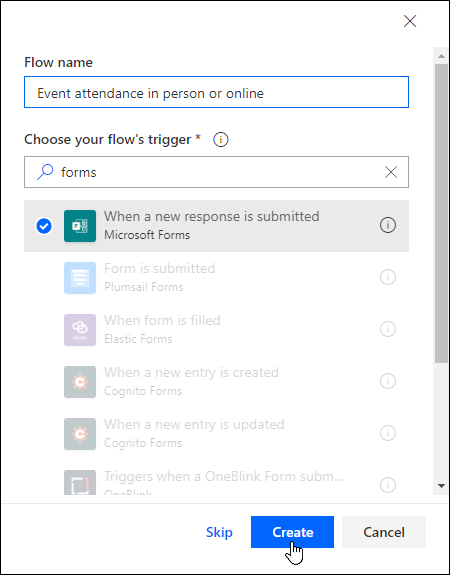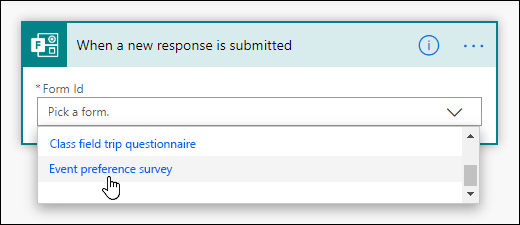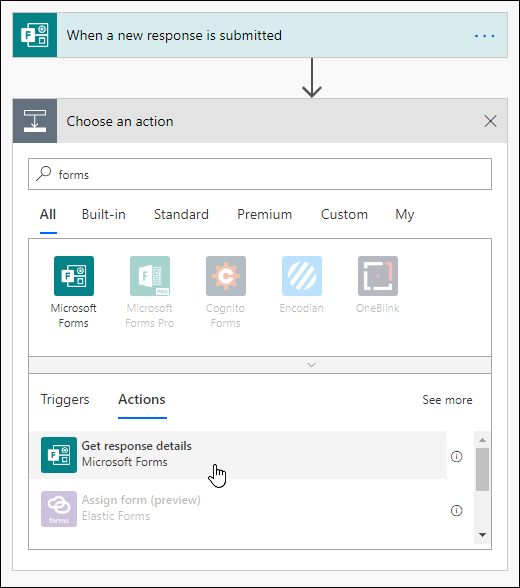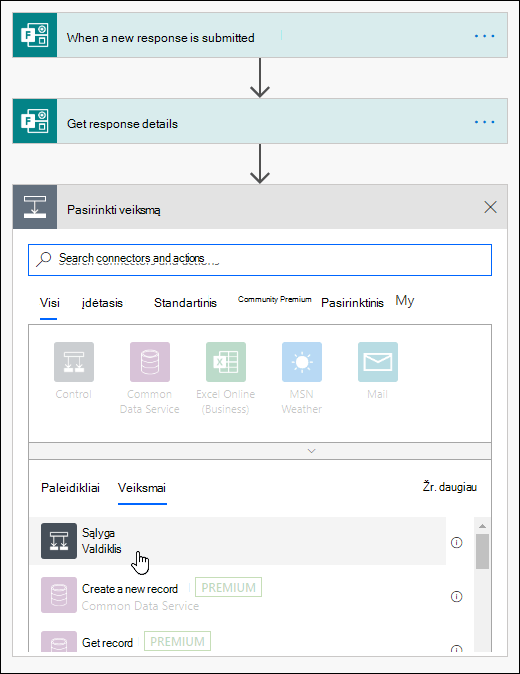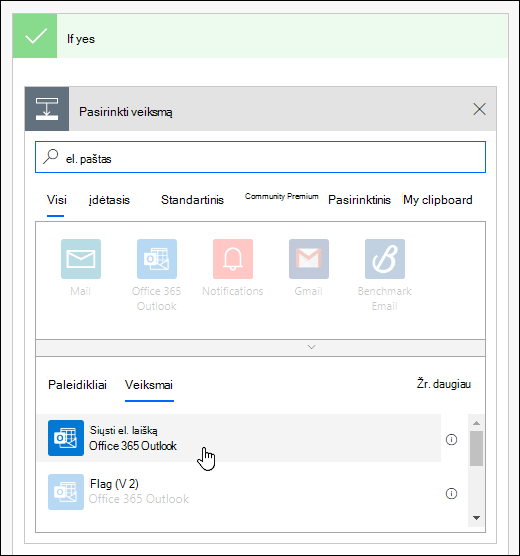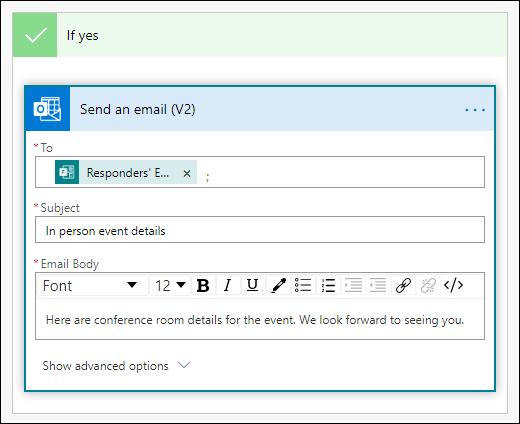Naudodami "Microsoft Power Automate"galite sukurti "Microsoft Forms" srautą, kuris automatiškai atlieka vieną ar daugiau užduočių po įvykio.
Toliau pateiktame scenarijuje subursite įvykį, bet turite įvertinti, kas planuoja prisijungti prie interneto ir dalyvauti asmeniškai. Galite sukurti apklausą, tada naudoti Power Automate automatiškai siųsti kvietimus į susitikimus internetu žmonėms, kuriems reikia prisijungti nuotoliniu būdu, ir kitą informaciją apie asmeniškai dalyvaujančius žmones.
-
Eikite į "Microsoft Power Automate" , pasirinkite
-
Dalyje Flow suteikitesrautui pavadinimą arba jis bus sugeneruotas už jus.
-
Ieškos lauke dalyje Pasirinkite srauto paleidiklįįveskite formas.
-
Ieškos rezultatuose pasirinkite Kai pateikiamas naujas atsakymas, tada pasirinkite Kurti.
-
Dalyje Formos IDspustelėkite arba bakstelėkite ieškos lauke, kad pamatytumėte sukurtų formų sąrašą. Pasirinkite norimos naudoti formos pavadinimą.
-
Pasirinkite
-
Ieškos lauke, dalyje Pasirinkti veiksmą, įveskite formas.
-
Skirtuke Veiksmai pasirinkite Gauti išsamią atsakymo informaciją.
-
Dalyje Formos IDspustelėkite arba bakstelėkite ieškos lauke, kad pamatytumėte sukurtų formų sąrašą. Dar kartą pasirinkite norimos naudoti formos pavadinimą.
-
Dalyje Atsakymo IDspustelėkite arba bakstelėkite ieškos lauke, tada pasirinkite Atsakymo ID.
-
Pasirinkite
-
Spustelėkite arba bakstelėkite ieškos lauke Ieškoti jungčių ir veiksmų dalyje Pasirinkti veiksmą, tada pasirinkite Sąlygaskirtuke Veiksmai.
-
Spustelėkite arba bakstelėkite ieškos lauke Pasirinkti reikšmę, tada pasirinkite klausimą, kurį norite naudoti norėdami nuspręsti, kokio tipo el. laiškus siųsti. Šiame konkrečiame pavyzdyje pasirinkite Ar prisijungsite prie šio įvykio asmeniškai?
-
Išplečiamajame sąraše šalia Ar prisijungsite prie šio įvykio asmeniškai?pasirinkite lygu.
-
Ieškos lauke Pasirinkti reikšmę šalia yra lygu, įveskite Taip.
-
Kitame skyriuje Jei taip, pasirinkite Įtraukti veiksmą.
-
Spustelėkite arba bakstelėkite ieškos lauke Ieškoti jungčių ir veiksmų dalyje Pasirinkite veiksmą, tada įveskite el. paštas.
-
Pasirinkite Siųsti el. laišką (V2).
-
Spustelėkite arba bakstelėkite lauke Į ir pasirinkite Atsakitojų el. paštas.
-
Įtraukite temos eilutę ir tekstą į el. laiško tekstą.
-
Kitame skyriuje Jei nėra, pasirinkite Įtraukti veiksmą. Vykdykite tas pačias 16–19 veiksmų instrukcijas.
-
Pasirinkite Įrašyti.
Jei norite patikrinti automatinį srautą, pasirinkite Tikrinti viršutiniame dešiniajame puslapio kampe.
Atsiliepimai apie „„Microsoft Forms““
Norėtume išgirsti jūsų nuomonę! Norėdami siųsti atsiliepimą apie „„Microsoft Forms““, eikite į viršutinį dešinįjį formos kampą ir pasirinkite Daugiau formos parametrų